Magazijn verbeteringen – Groepeer en sorteer magazijnprojecten
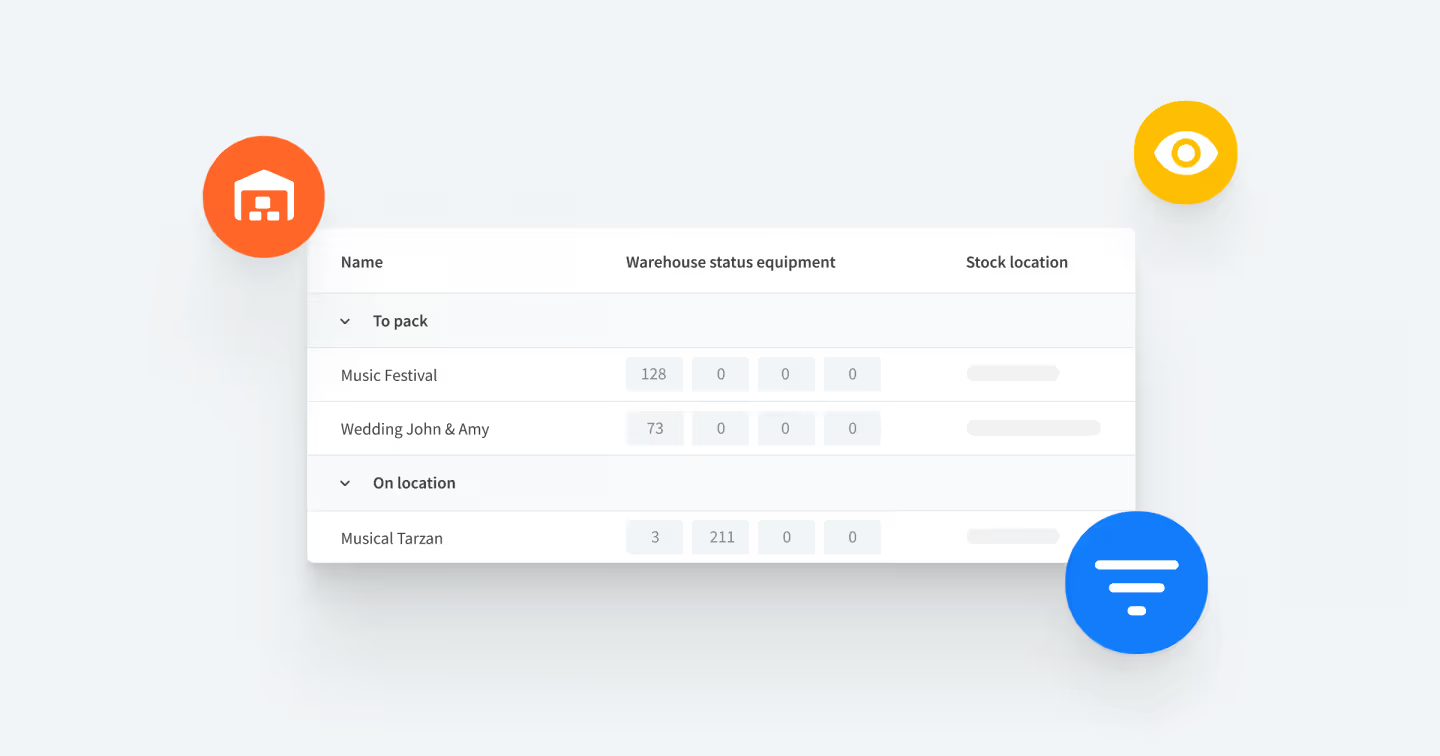
De nieuwste verbeteringen helpen magazijnmanagers om een beter overzicht te krijgen van de status van hun materiaal en projecten en bij de communicatie met hun team.
Lees meer over het groeperen en sorteren van magazijnprojecten, het maken van paklijsten bij het boeken van materiaal, snel zien welke projecten in je magazijn tekorten hebben en meer in deze samenvatting van de nieuwste magazijnverbeteringen.
Lijstweergave – Groepeer en sorteer projecten in je magazijn
Wanneer je veel projecten tegelijk verwerkt, kun je snel het overzicht verliezen van deadlines en het werk dat in je magazijn gedaan moet worden voor het einde van je dag of week.
Bekijk de nieuwe lijstweergave om magazijnprojecten te groeperen en te sorteren op status, datum en accountmanager, en krijg een overzicht van al je open magazijntaken.
Hoe het werkt:
- Klik in de magazijnmodule op Weergave > Selecteer Lijst.
- Voeg kolommen toe en sorteer ze in deze weergave om aan te passen hoe projecten worden weergegeven.
- In de kolom 'materiaalstatus' krijg je direct te zien hoeveel materialen er moet worden gepakt, is klaargezet, op locatie is of retour is.
- Om materiaal aan een project toe te voegen, dubbelklik op het project.
Tip: Wil je je projecten sorteren op de verantwoordelijke persoon in het magazijn, of op iets specifiekers? Voeg een kolom toe met extra invoervelden.
Maak paklijsten aan wanneer je materiaal boekt
Je kunt nu paklijsten maken en afdrukken, rechtstreeks vanuit het magazijnboekingsscherm.
Dit is vooral handig als je vaak materiaal voor meerdere projecten tegelijk pakt en steeds opnieuw paklijsten moet afdrukken voor je transportteam.
Je hoeft niet langer tussen tabbladen te wisselen – boek het project gewoon in het boekingsscherm, druk de paklijst af als je klaar bent en ga dan naar het volgende project.
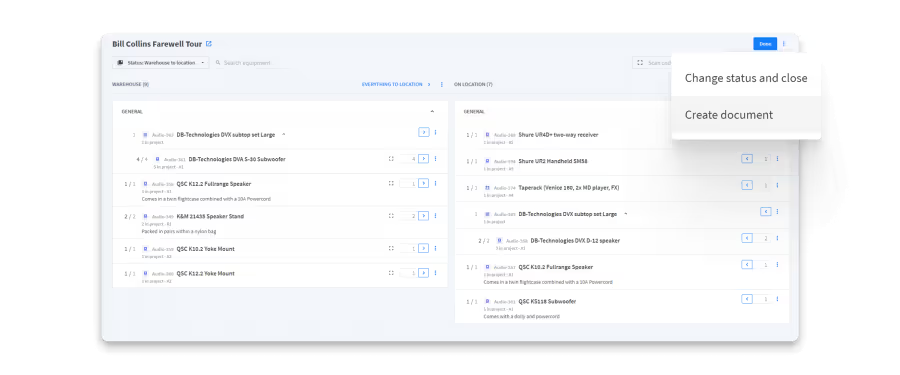
Hoe het werkt:
- Klik in het boekingsscherm van het magazijn op de Meer acties knop (naast de Klaar knop).
- Selecteer Document maken en kies vervolgens Paklijst uit de lijst van templates.
- Klik op Genereren als je alle gewenste instellingen hebt aangepast.
Tip: Deze functie is ideaal wanneer medewerkers geen toegang hebben tot de Projectmodule, maar toch paklijsten moeten afdrukken.
Voeg notities toe wanneer je de status van een project aanpast
Wanneer je de status van een project wijzigt in de Magazijnmodule, kun je nu snel notities toevoegen of bewerken. Deze notities kunnen worden gebruikt om je personeel op de hoogte te brengen van belangrijke informatie bij het verwerken of retourneren van items. Zo besteden ze minder tijd aan het verwerken van bestellingen.
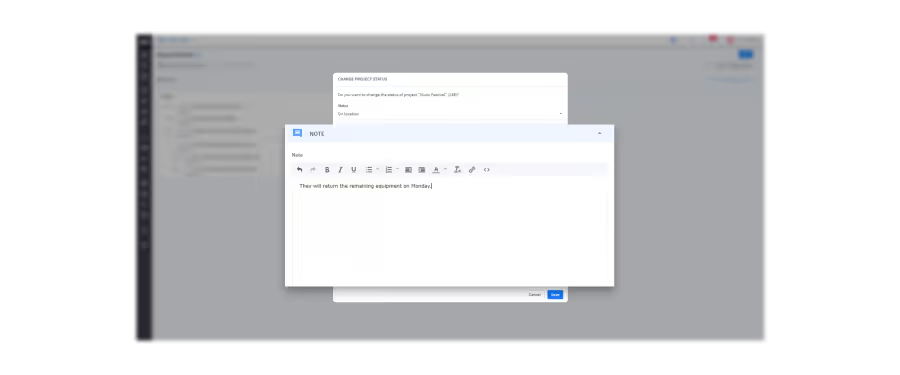
Hier zijn een paar voorbeelden van notities die gebruikt kunnen worden bij het veranderen van de status van een project:
- De klant heeft de koptelefoons niet gebruikt, dus deze hoeven niet op de factuur te worden gezet.
- De klant komt het materiaal zelf ophalen.
Compacte weergave – Toon meer items op je scherm bij het boeken van materiaal
Met de nieuwe compacte weergave toon je nu meer items op je scherm wanneer je materiaal boekt in het boekingsscherm van je magazijnmodule.
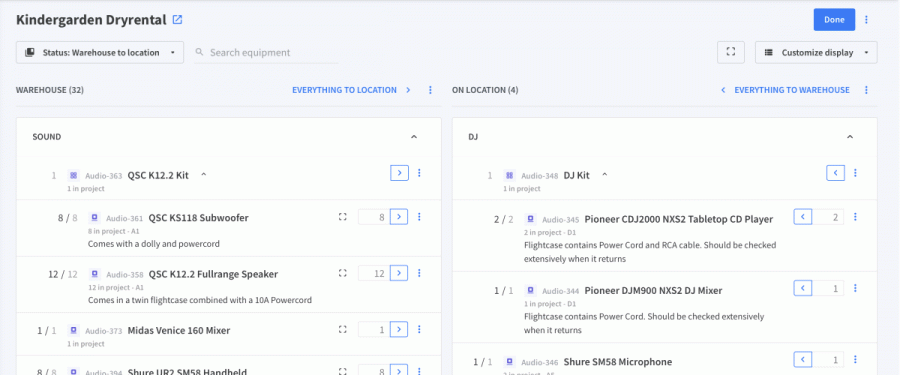
Hoe het werkt:
- Ga naar het boekingsscherm van de magazijnmodule.
- Klik op je gebruikersnaam in de hoek rechtsboven op je scherm.
- Kies Weergave-instellingen in het menu > Compacte weergave > Aan.
Zie welke projecten in je magazijn tekorten hebben
In de Magazijnmodule kunnen magazijnbeheerders nu snel zien welke projecten in hun magazijn tekorten hebben.
Om te zien of een project tekorten heeft, hoef je alleen maar naar de projecttegel kijken en je ziet een nieuw icoontje naast de naam van het project.
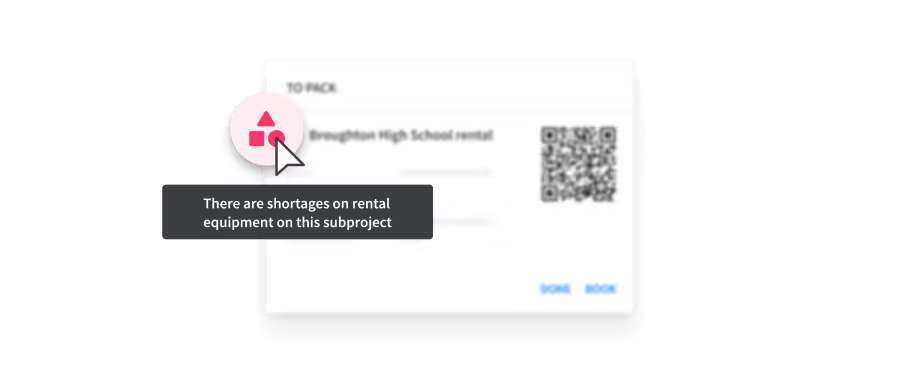
Dit icoon kan verschillende kleuren hebben:
- Rood: Er zijn tekorten in het project.
- Oranje: Er zijn ongeldige reserveringen, of artikelen zijn niet volledig gereserveerd.
Door met je muis over het icoon te bewegen, zie je waarom het daar verschijnt. Omdat dit icoon alleen op projecttegels verschijnt, is het alleen zichtbaar in de tegelweergave van de magazijnmodule.
Lees meer over het beheren van je magazijn in Rentman in dit support artikel.
Deze verbeteringen en nieuwe functies zijn beschikbaar voor alle gebruikers van onze Materiaalplanning Licenties en Legacy licenties. Net als andere functies in Rentman, wordt de module Magazijn voortdurend verbeterd om aan de behoeften van de evenementenindustrie te voldoen. Blijf uitkijken naar toekomstige updates en verbeteringen in onze product updates.




.svg)